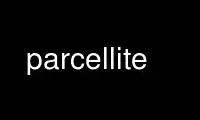
This is the command parcellite that can be run in the OnWorks free hosting provider using one of our multiple free online workstations such as Ubuntu Online, Fedora Online, Windows online emulator or MAC OS online emulator
PROGRAM:
NAME
Parcellite - Lightweight GTK+ Clipboard Manager
SYNOPSIS
parcellite [OPTION]
DESCRIPTION
Parcellite is a lightweight GTK+ clipboard manager. This is a stripped down,
basic-features-only clipboard manager with a small memory footprint for those who like
simplicity.
Parcellite features a clipboard CLI. Unrecognized options and the contents of your
standard input get copied to your clipboard. See CLI EXAMPLES.
Look at the tool tips by hovering over each item in the prefrences dialog.
OPTIONS
-?, --help
Show help options
-d, --daemon
Run as daemon. Use this mode if you just want Parcellite to keep your clipboard and
primary contents safe. Daemon mode just restores clipboard contents if it is lost.
It does nothing else, no clipboard history, no clipboard synchronization, no icon,
no command line interface, or anything other than restoring clipboard content if it
becomes empty. It must be run as the first instance, and will disable the command
line interface and all other features of parcellite.
-n, --no-icon
Do not use status icon
-c, --clipboard
Print clipboard contents -p, --primary Print primary contents
ACTIONS
Parcellite's actions perform commands using the contents of your clipboard. "%s" in the
command is replaced with the clipboard contents. Use double quotes "%s" to expand env
variables like $HOME to /home/your_name Use single quotes '%s' to feed your action with
env variables without shell expansion. Use %% if you want a literal %. See the man page
for gnuC printf (man 2 printf) for more information.
CLI EXAMPLES
echo "copied to clipboard" | parcellite
parcellite "copied to clipboard"
echo "copied to clipboard" | parcellite -c
Hotkeys
The available hotkey modifiers are <Ctrl>, <Alt> <Shift>, <Release>, <Meta>, <Super>,
<Hyper>, <Mod[1-5]>
Preferences
Right-click on the parcellite icon in the systray to access the preferences.
Behavior Tab
Clipboards
generally checking all these boxes is appropriate.
History
Check 'Save history' to save history on close.
'Position history' - Set the location where history appears. If unchecked, appears
where the mouse is.
'X' - X location in pixels. 0 is top of screen.
'Y' - Y location in pixels. 0 is left of screen.
'Max Data Size (MB)' - Set Maximum amount of data to copy for each entry in
MBytes. 0 is no limit.
Miscellaneous
'Search As You Type' - If checked, does a search-as-you-type. Turns red if not
found. Goes to top (Alt-E) line when no chars are entered for search
'Case Sensitive Search' - If checked, does case sensitive search.
'Ignore Whitespace Only' - If checked, will ignore any clipboard additions that
contain only whitespace.
'Trim Whitespace' - If checked, will trim whitespace from beginning and end of
entry.
'Trim Newlines' - If checked, will replace newlines with spaces.
Display Tab
'Show in Single line' does nothing.
'Show in reverse order' reverses the history so the first entry is last and the last is
first.
'Omit items' refers to omitting characters that don't fit in the history window width.
This is for display only.
History Dialog Behavior
Use the Ctrl or Shift key in conjunction with right-click.
If you hold Ctrl, then it toggles the delete on a single item.
If you hold Shift while holding down right-click (this is like a right-drag), then it
toggles each item as it enters the item.
To complete the delete, hit enter.
Use parcellite online using onworks.net services
